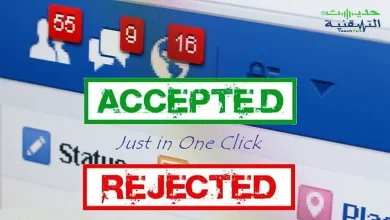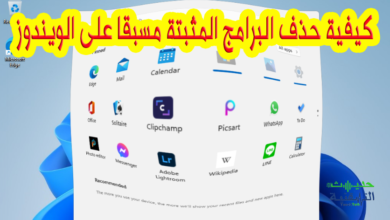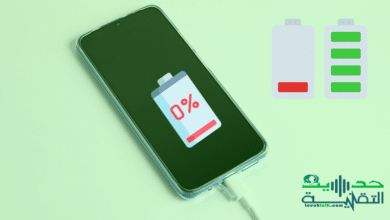انشاء الصور بالذكاء الاصطناعي من خلال نص وصفي مع أفضل الأدوات
أصبح الذكاء الاصطناعي حديث الساعة، خاصة بعدما ظهرت مجموعة من الأدوات التي تعمل بالذكاء الاصطناعي، وأشهرها برنامج ChatGPT ، لم يتوقف الذكاء الاصطناعي عن إدهاشنا في شتى المجالات، وأحد المجالات التي يكون للذكاء الاصطناعي تأثير كبير فيها هو إنشاء الصور. إذ أصبح المشهد مختلفا في العديد من الصناعات مع الذكاء الاصطناعي، تابع معنا المقال لنتعرف على مجموعة من الأدوات الأكثر شهرة في انشاء الصور بالذكاء الاصطناعي .
هناك العديد من الأدوات التي تُولِّد الصور باستخدام خوارزميات الذكاء الاصطناعي بحيث تعمل هذه الاخيرة على تحويل النص إلى صور. يمكن أن تكون أدوات الذكاء الاصطناعي هذه رائعة إذا أردت تحويل أفكارك أو مفاهيمك بسرعة إلى تمثيلات مرئية (صور) في غضون ثوانٍ فقط.
أعتقد أنه إذا كنت تبحث عن صور بمواصفات محددة ، فمنشئ صور AI هو الأفضل لك؟ لذا سأحاول أن أقدم لك أفضل الأدوات التي تعمل على إنشاء الصور بالذكاء الاصطناعي في عام 2023، وسنشير لك إلى مختلف الإيجابيات والسلبيات لكل مصمم صور يعمل بالذكاء الاصطناعي، بناء على هذا، فيمكنك اختيار الأداة التي تناسبك بشكل أفضل.
أداة Midjourney
أصبح فن الذكاء الاصطناعي أكثر تقدما، وأصبح الوصول إليه أكثر سهولة. وأبرزها أداة Midjourney التي تعمل على إنشاء صور بناءً على النص الذي تكتبه وذلك بالاعتماد على قوة الذكاء الاصطناعي والتعلم الآلي.
بعدما أن تعْرِفَ كيفية استخدام Midjourney ، فلن تواجه مشكلة في إنشاء بعض القطع الفنية الفريدة حقًا. يعتبر الوصول إلى Midjourney أسهل بكثير من العديد من برامج الذكاء الاصطناعي، بحيث لا يوجد برنامج للتثبيت أو إعدادات معقدة، أما إذا كان لديك حساب على Discord، فلن تحتاج حتى إلى التسجيل.
Discord هي خدمة دردشة نصية وصوتية مجانية عبر الإنترنت تتيح لمئات أو حتى آلاف المستخدمين الاجتماع والتحدث، فيمكنك تعلم كيفية بدء استخدام Discord في لمح البصر.
بمجرد أن تصبح على دراية بـ Discord ، كل ما عليك فعله هو الانضمام إلى خادم Midjourney Discord. يمكنك القيام بذلك باستخدام رابط دعوة Discord هـــذا ، أو بالانتقال إلى زر الانضمام إلى الإصدار التجريبي على موقع Midjourney على الويب.
يعد استخدام Midjourney عملية بسيطة ومباشرة ، ولكن إذا كنت جديدًا على Discord أو كنت تزور الخادم لأول مرة ، فقد يكون الأمر صعبًا بعض الشيء، لكن لا تقلق سأقدم لك أهم الخطوات للوصول إلى الخدمة عبر الويب
كيفية استخدام أداة Midjourney
أولا تدخل إلى موقع Midjourney بالضغط هــــنــــــا. ثم تنقر على تسجيل الدخول sign in
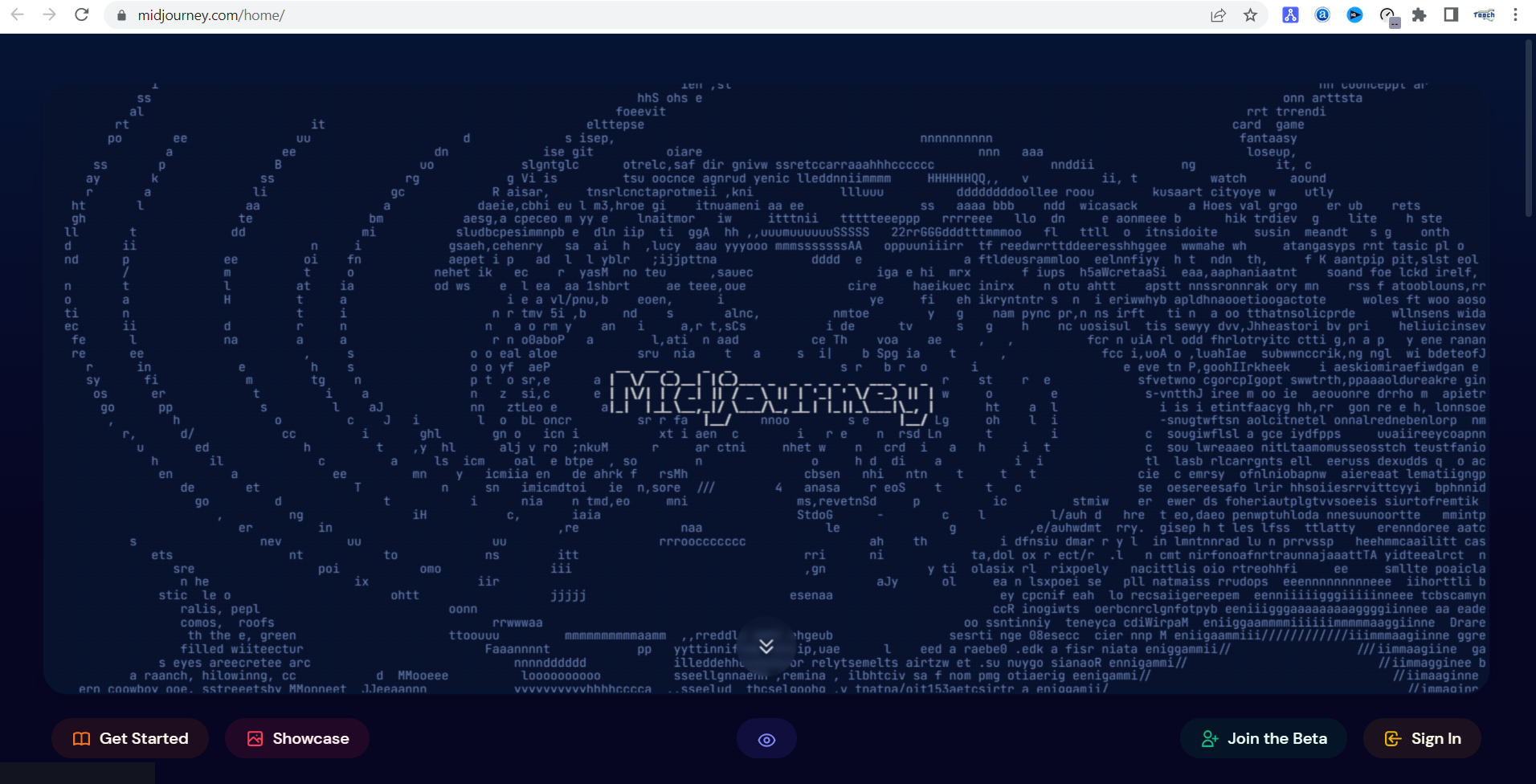
ثم تسجل الدخول باستخدام أحد حساباتك أو تقوم بخلق حساب جدبد، عندما تصل إلى الصفحة الرئيسية للموقع فتتوجه نحو أيقونة ” استكشاف الخادم العام explore public server ” فتختار الانضمام إلى قسم Midjourney كما هي واضحة في الصورة أدناه:
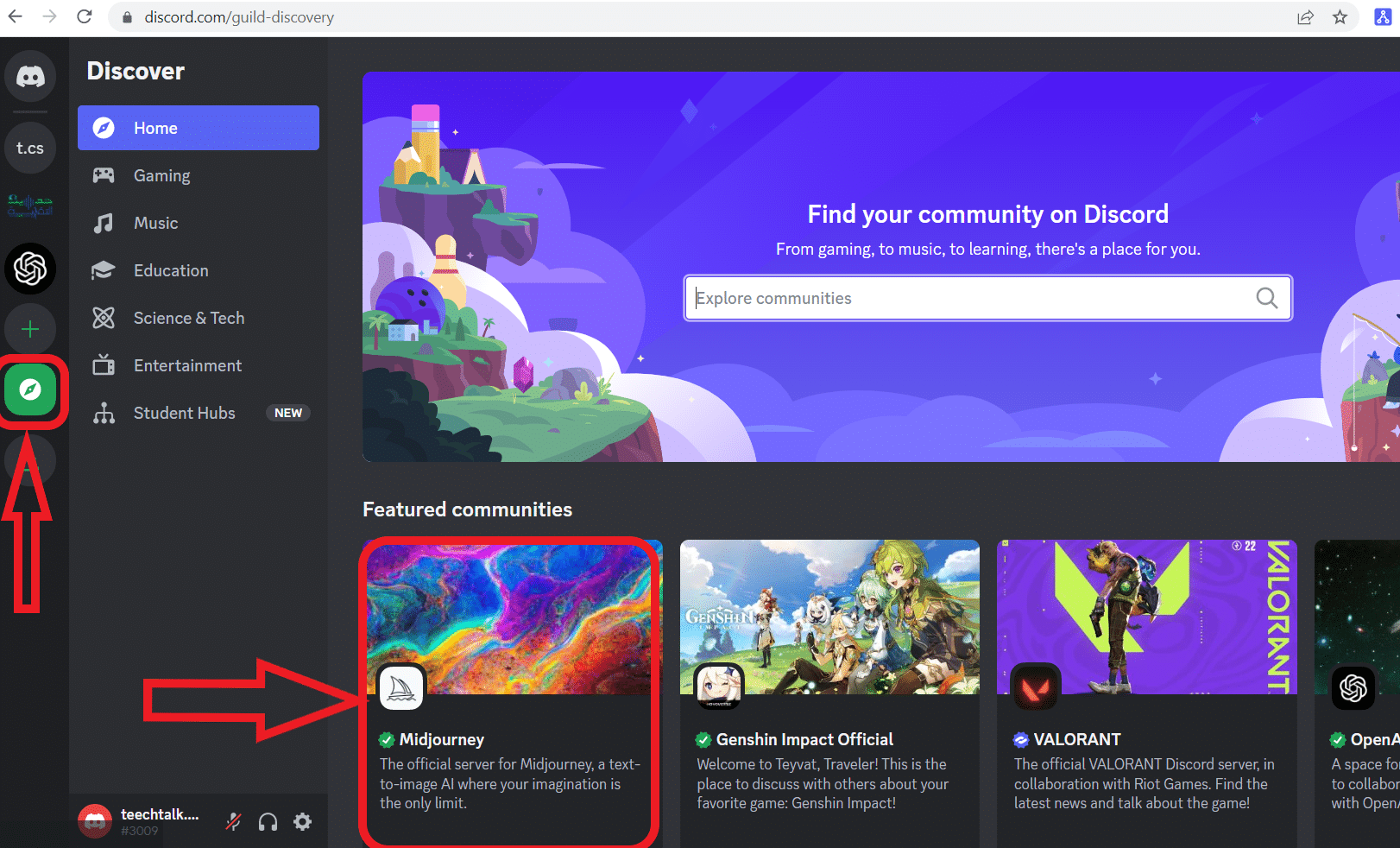
ثم تنبثق لك نافذة فتضغط على ”قبول الدعوة”، في الخطوة الموالية ينبغي عليك الانضمام إلى Midjourney وذلك بالضغط على join midjourney
 يعدما يتم قبولك بالانضمام إلى midjourney، ينبغي عليك البحث عن الغرفة الصحيحة، وهي غرفة الوافدين الجدد NEWCOMER ROOMS (انظر الصورة أدناه)، فتختار إحداها، ولا يوجد فرق حقيقي بين هذه الغرف، لذلك لا تتردد في استخدام أيهما تريد.
يعدما يتم قبولك بالانضمام إلى midjourney، ينبغي عليك البحث عن الغرفة الصحيحة، وهي غرفة الوافدين الجدد NEWCOMER ROOMS (انظر الصورة أدناه)، فتختار إحداها، ولا يوجد فرق حقيقي بين هذه الغرف، لذلك لا تتردد في استخدام أيهما تريد. 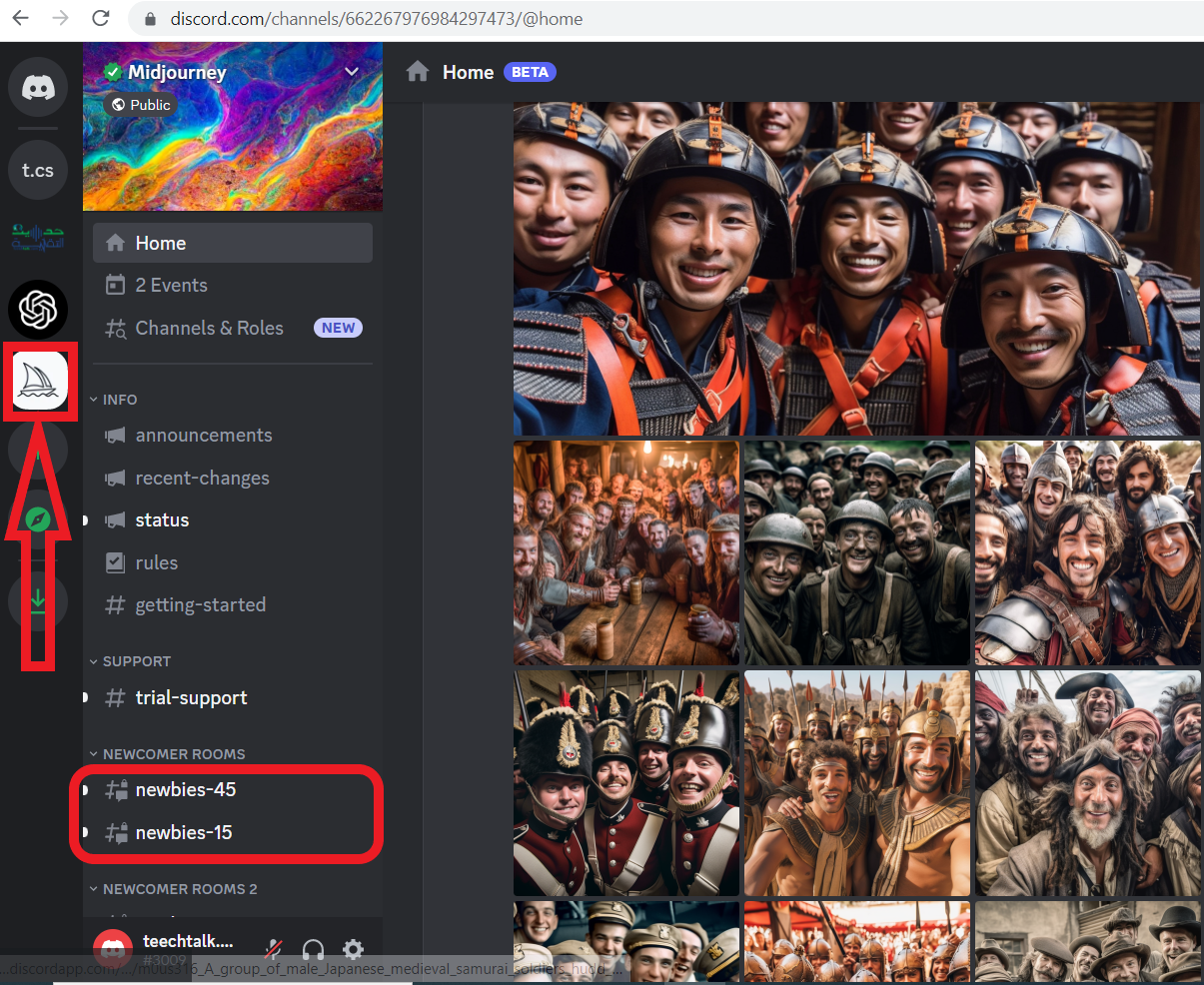
بمجرد دخولك إلى الغرفة الصحيحة، فتضغط على زر ” إضافة + ” وتحدد الخيار الأول Use Apps (انظر الصورة أسفله).

يضم Use Apps مجموعة من الخيارات، فتختار /imagine يعني تخيل. الآن كل ما عليك فعله هو أن تتخيل الصورة التي تريدها أن ترسمها من خلال التعبير عنها بوصف نصي.

مثلا طلبنا منه رسم صورة لهاتف بشاشة غريبة، فكتبت ما يلي بالانجليزية:

انتظرت قليلا،فكانت النتائج كالتالي:
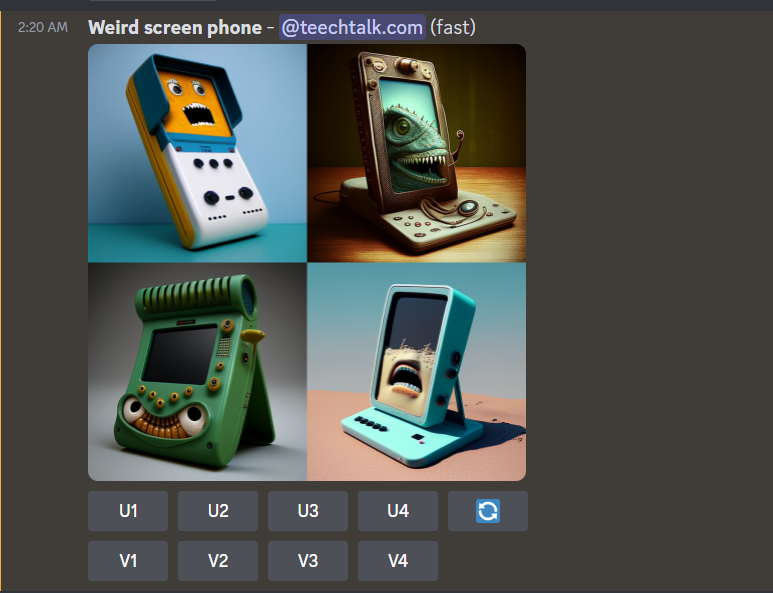
بإمكانك الاطلاع على جميع الصور التي يطلبونها أعضاء المجموعة، مثلا هذا الشخص أراد صورة لسفينة وسط بحر هائج موجها نحوها أشعة ضوئية، فكانت النتائج كالتالي:
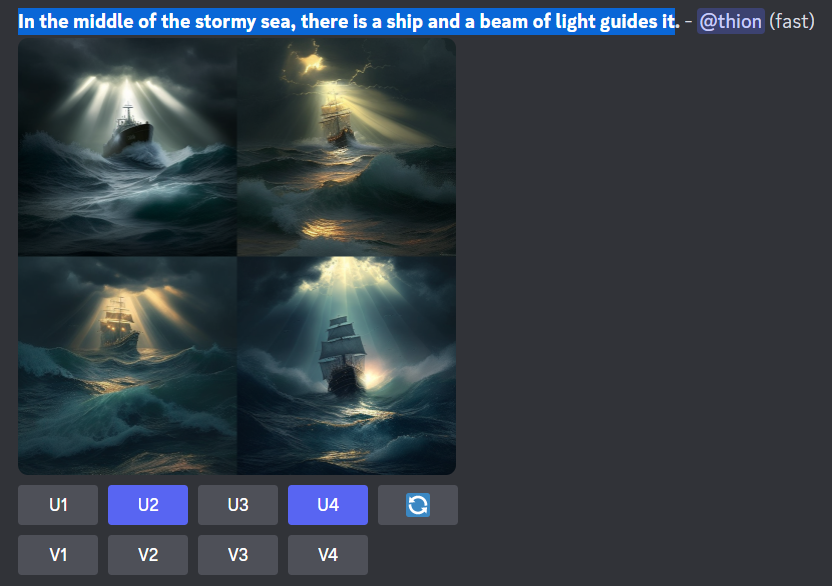
هناك الكثير من الأفكار التي قد تطلبها من Midjourney، مثلا إن لم تجد فكرة حاول أن تطلب منه ما يلي: “تخيل سماء الليل مليئة بالألعاب النارية” imagine the night sky full of fireworks سيبدأ Midjourney مباشرة في إنشاء الصورة بتفاصيل مضبوطة.
حقا ستبهرك هذه الأداة بنتائجها المدهشة، أي صورة تتخيلها تأتيك بها كما تريد أو أفضل مما تتوقع.
أداة DALL-E 2
DALL · E 2 (التي أنشأتها OpenAI) هو واحد من أفضل برامج إنشاء الصور المدعومة بالذكاء الاصطناعي ومتاح مجانًا للعموم. الفكرة مشابهة لـ Midjourney هي أن تقوم بإدخال نص موجه، ويبذل الذكاء الاصطناعي قصارى جهده لإنشاء صورة تطابق فكرتك بشكل دقيق. إنه استخدام ممتع للغاية.
كيفية استخدام DALL · E 2
أفضل طريقة لبدء استخدام DALL · E 2 هي الانتقال مباشرة إلى تطبيق الويب DALL · E 2 وتقوم بالتسجيل (مجانا).
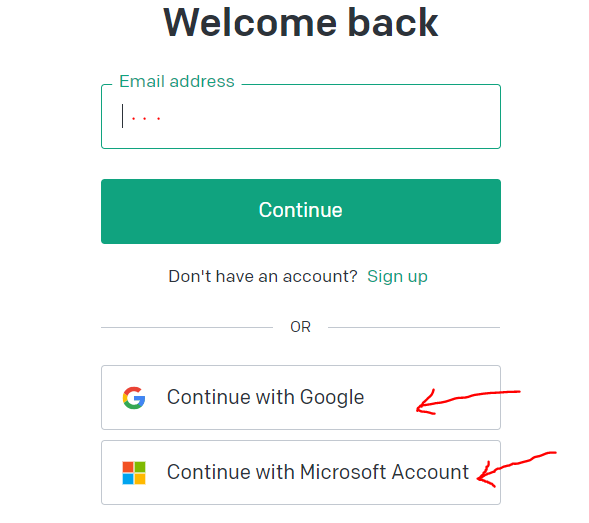
عندما تنشئ حسابًا جديدًا، تحصل على 50 رصيدًا لإنشاء صورة على DALL · E 2 (كل رصيد يمنحك أربعة أشكال مختلفة للصور). ستحصل أيضًا على 15 رصيدًا مجانيًا كل شهر. هذا كاف للتجول لاكتشاف قوة هذه الأداة وتتعلم استخدام مختلف أدواتها. وإذا نفد رصيدك ، يمكنك شراء 115 رصيدًا إضافيًا مقابل 15 دولارًا.
تضغط على Start creating with DALL.E (ابدأ الإنشاء مع DALL.E )
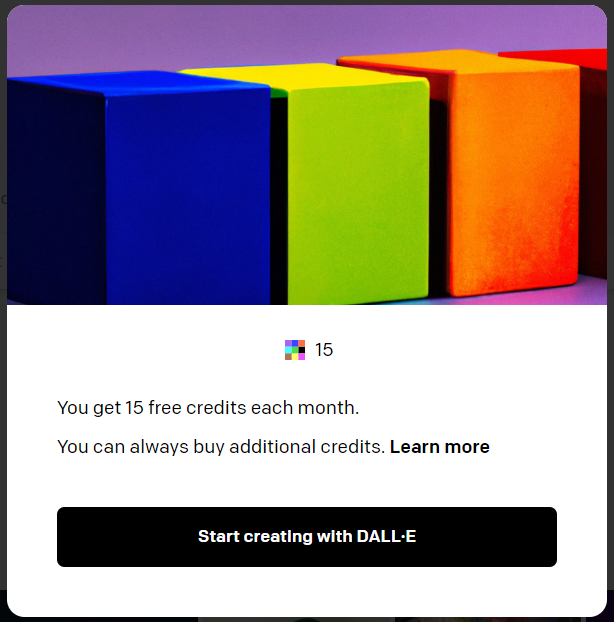
بمجرد دخولك ، سترى شاشة DALL · E 2 الرئيسية البسيطة والمخادعة، حيث يوجد معرض للصور تم إنشاؤه باستخدام DALL · E 2 و حقل نص حيث يمكنك أن تكتب فيه ما تريد، على سبيل المثال نكتب- “لوحة زيتية لقرد يرتدي بذلة فضاء على القمر” – (an oil painting of a monkey in a spacesuit on the moon) ، ثم انقر على إنشاء Generate، فتحصل على النتائج الواردة في الصورة أدناه (إذا لم تجد أي فكرة تكتبها، فيمكنك النقر على ”فاجئني surprise me ” ، لتجربة بعض الاقتراحات التي توفرها لك هذه الخاصية في حقل النص. ثم تنقر على Generate، ما عليك سوى أن تنتظر بضع ثوان، وستحصل على أربع صور يتم إنشاؤها بواسطة AI للاختيار من بينها.
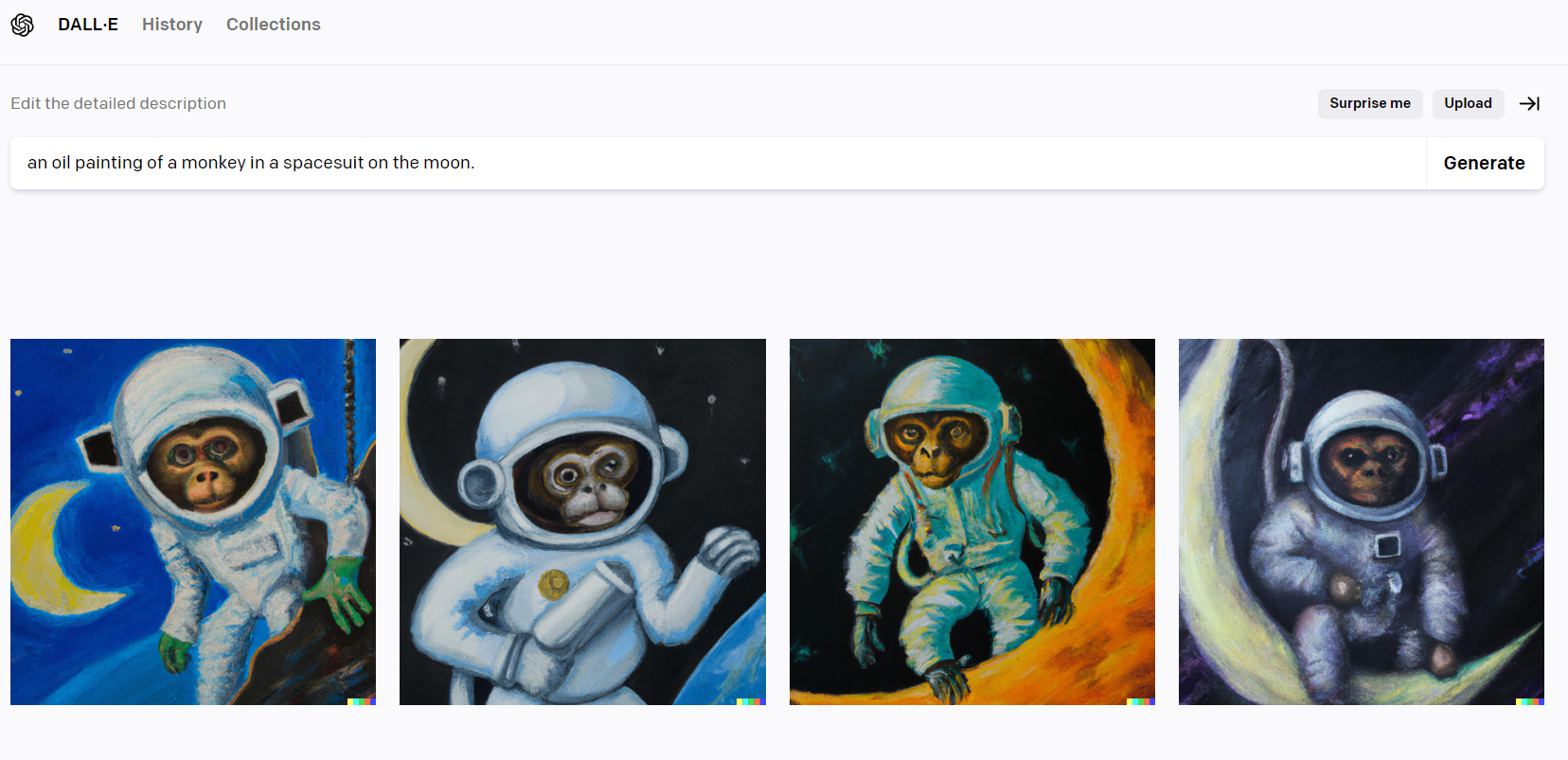
انقر على أي منها ، ثم إما تنزيل ، أو حفظ في مجموعة ، أو المشاركة في DALL · E 2 ، أو تحرير ، أو إنشاء المزيد من الاختلافات بنقرة واحدة.
تعلم كيفية إنشاء مطالبات DALL · E 2 أفضل
لتحقيق أقصى استفادة من DALL · E 2 ، تحتاج إلى تعلم كيفية كتابة مطالبات جيدة فإليك بعض النصائح:
- كلما كان عباراتك في حقل الكتابة أكثر تحديدًا وتفصيلاً، كانت النتائج أفضل. إذا طلبت فقط “بقرة” ، فكل ما ستحصل عليه هو صور غريبة بعض الشيء.
- جرب واصفات وأنماط مختلفة. و لا تتوقع نتائج مذهلة في التجربة الأولى. قد تحتاج أحيانا إلى تغيير النص، وتجربة بعض الأشكال الأخرى، وتعديل مختلف الأشياء قصد الحصول على شيء رائع.
- لا تجعل نصك معقدا للغاية. إذا أضفت عددًا كبيرًا جدًا من الأحرف والتفاصيل ، فلن يعرف DALL · E 2 تمامًا ما يجب التركيز عليه.
إذا كنت تريد المزيد من الأفكار، يمكنك الاطلاع على الكتاب الإلكتروني الفوري المجاني DALL · E 2، الذي يقدم الكثير من التوضيحات والشروحات للحصول على أفضل النتائج، والتوصل إلى أفكار ومعرفة أنواع الكلمات التي ستمنحك النتائج التي تريدها.
كيفية إنشاء صور مذهلة باستخدام أداة Stable Diffusion
يتم استخدام أداة Stable Diffusion بشكل أساسي لتحويل النص إلى صورة، أو بعبارة أخرى لإنشاء صور مفصلة بناءً على محتوى النص. الشيء المميز في هذه الأداة هو أنه يمكنك تشغيلها محليًا على جهاز الكمبيوتر الخاص بك أو استخدام خدمات مثل Dream Studio أو Hugging Face.
إليك كيفية إنشاء صور من خلال النص باستخدام أداة Stable Diffusion:
يمكنك الاستفادة من أداة Stable Diffusion المبنية على الذكاء الاصطناعي عبر طريقتين:
الطريقة الأولى: عبرخدمة Hugging Face (اضغط هــــــنـــــا للولوج للخدمة)، في الصفحة الرئيسية تتوجه إلى الحقل الخاص بالكتابة حيث كتب enter your prompt ، فتكتب النص الذي تريد أن تحوله إلى صورة
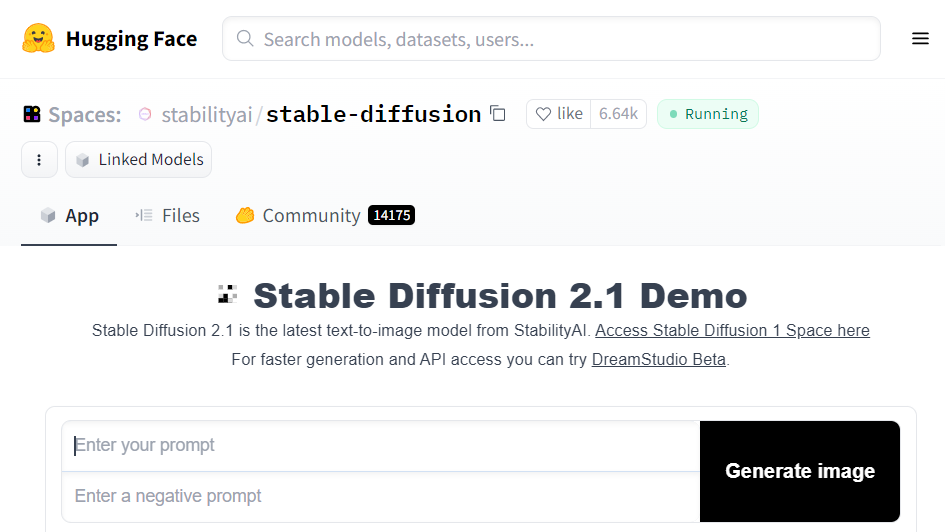
الطريقة الثانية : عبر خدمة Dream Studio ، في الصفحة الرئيسية للخدمة تتطلب منك تسجيل الدخول إذ كنت تتوفر على الحساب، إن لم يكن لديك حساب يمكنك إنشاؤه أو الدخول باستخدام البريد الالكتروني أو حساب discord.
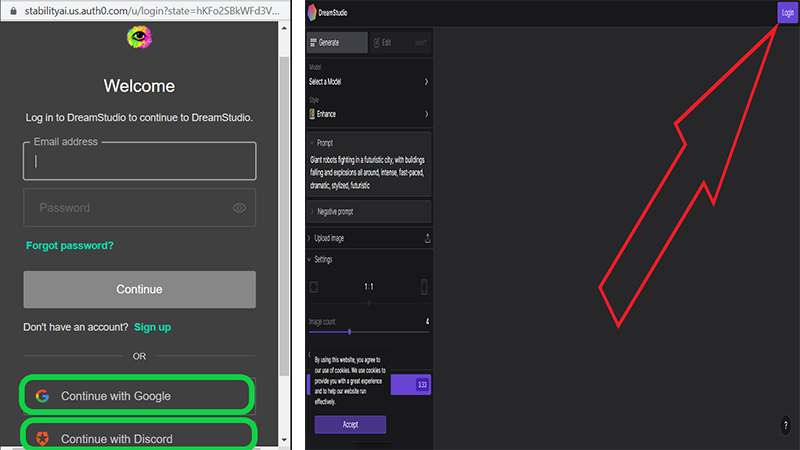
لما تسجل الدخول، تظهر لك صفحة رئيسية فتتوجه نحو قسم Prompt وتكتب فيه النص الذي تريد ترجمته إلى صورة، ثم تضغط على Dream، على سبيل المثال كتبنا ” شلال ساحر في غابة مورقة، محاط بالنباتات الغريبة والحياة البرية، والهدوء ” فكانت النتائج مبهرة (انظر الصورة أسفله) وجربنا أيضا كتابة أن يتخيل لنا كيف سيكون ايفون 30 فكانت النتائج كالتالي:
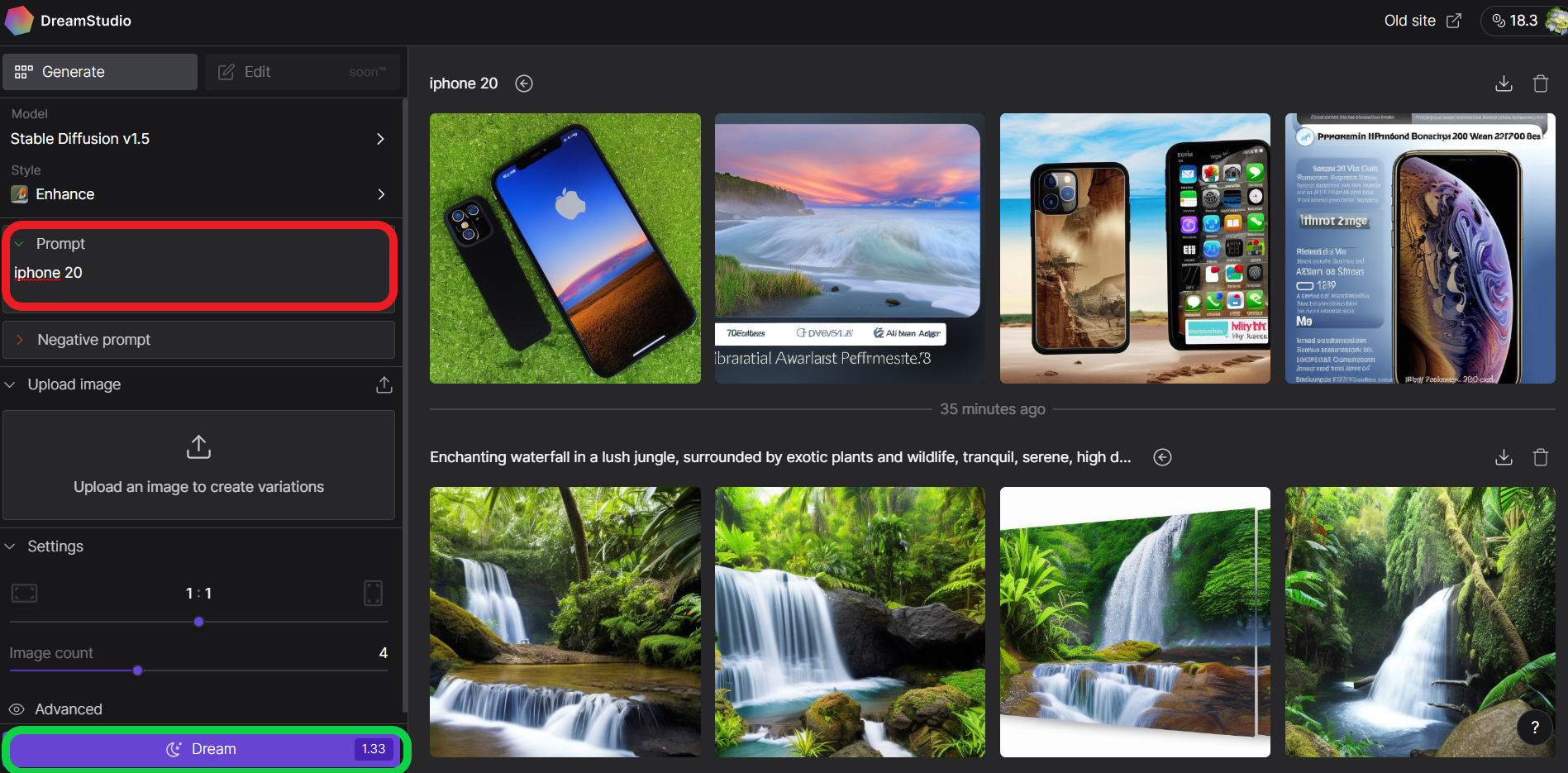
يتيح لك الذكاء الاصطناعي أربع خيارات، وعن كل خيار يتيح لك 4 متغيرات ، إضافة إلى العديد من الميزات الأخرى، حتى تتمكن من الحصول على أفضل نتيجة، فحينئذ يمكنك تنزيلها على جهازك.
كيف تستفيد من ميزات الأداة لتحصل على أفضل النتائج
بشكل عام، كلما زادت التفاصيل المحددة التي تقدمها في الوصف، زادت النتائج التي سيولدها النظام لك. لكن العثور على النص الصحيح يمكن أن يكون صعبًا، لتُسهلَ عليك الأمر اكثر، يمكنك استخدام مصادر مثل Lexica للعثور على نص ذي صلة.
إضافة: إذا كتبت نصا طويلا وتريد إخبار الذكاء الاصطناعي بالتركيز على كلمة معينة، يمكنك تمييز الكلمات باستخدام الأقواس. ضع أقواسًا حول الكلمات المهمة للغاية، وسوف تبرز هذه الكلمات وتكون لها أهمية أكبر لمولد الصورة.
لنتعرَف على أهم الميزات في Stable Diffusion:
ميزة Model : جودة النتائج التي ستحصل عليها قد تختلف حسب النسخة التي اخترتها في قسم Model. يتوفر حاليًا إصداران رئيسيان، وأحدث إصدار مستقر هو الإصدار 2.1.
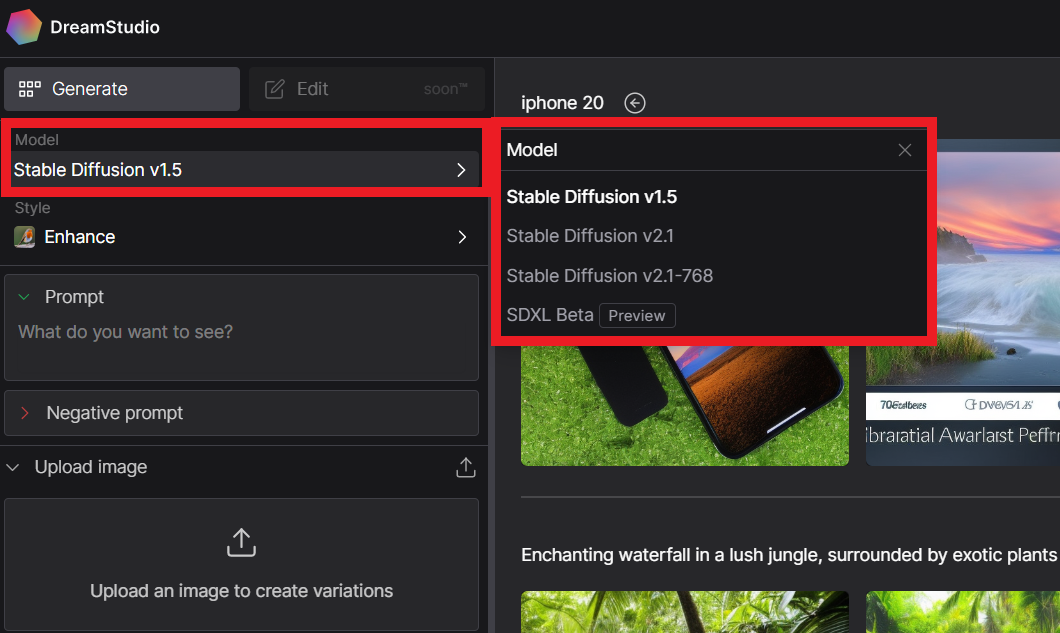
-ميزة Steps : حيث يقوم النظام بتغيير الصورة عن طريق إضافة المزيد من التفاصيل إلى الصورة أو تغييرها.

ميزة Seed : بمجرد إنشاء الصورة التي تريدها وتريد تعديلها قليلاً لجعلها أكثر واقعية، لا يمكنك ببساطة تشغيل Dream مرة أخرى لأن Stable Diffusion من المحتمل أن ينتج صورة جديدة تمامًا. لذلك ستحتاج إلى حفظ الصورة في Seed . لما تشغل Stable Diffusion مرة أخرى بنص مختلف قليلا، سترى نسخة بديلة من الصورة الأصلية.

ميزة العرض والارتفاع Width and Height: يتيح لك تحديد العرض والارتفاع للصورة التي تم إنشاؤها.
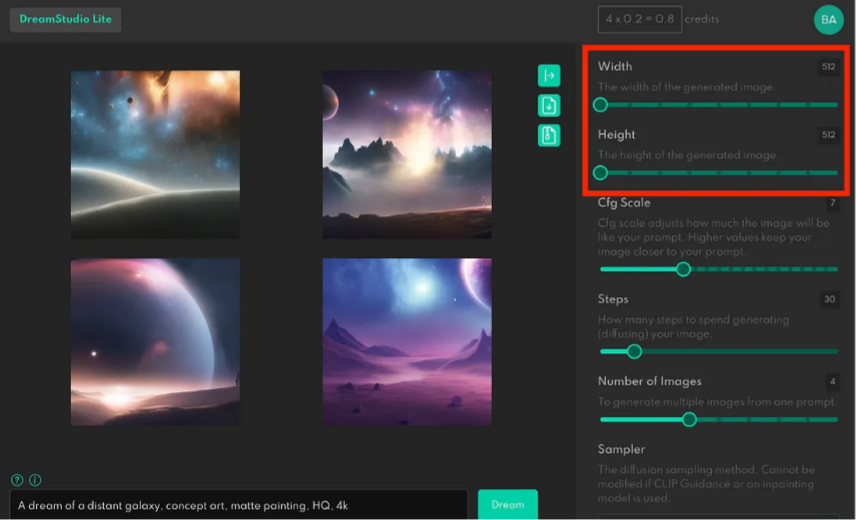
Image to Image generation : بحيث يمكننا استخدام صورة كمصدر لـ Stable Diffusion حتى يتمكن النظام من إنشاء صور منها.

ميزة CFG Scale…
أدوات أخرى مشهورة في إنشاء الصور بالذكاء الاصطناعي
هناك العديد من مولدات الصور باستخدام الذكاء الاصطناعي، حتى لا يكون المقال طويلا ومملا نقتصر على ذكر موجز عن كل أداة حتى يتضح لك الأداة التي تناسب احتياجاتك .
مولد الصور بالذكاء الاصطناعي بواسطة Fotor
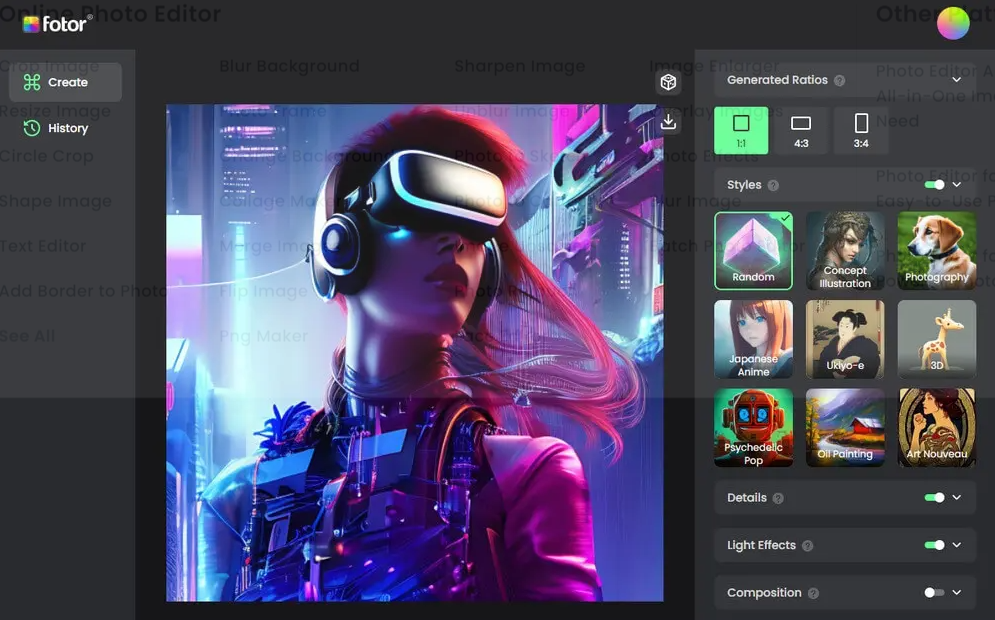
الأداة سهلة الاستخدام، فتحتاج فقط إلى كتابة النص والأداة تعمل على تحويله إلى صورة باستخدام الذكاء الاصطناعي في غضون ثوان، يتيح لك 10 محاولات كل يوم بشكل مجاني، ويتوفر على 9 أنماط مختلفة للاختيار من بينها، وله القدرة على إنتاج صور رائعة، كما يمكنك تحويل صورة معينة إلى صورة أخرى مختلفة.
انشاء الصور بالذكاء الاصطناعي بواسطة NightCafe
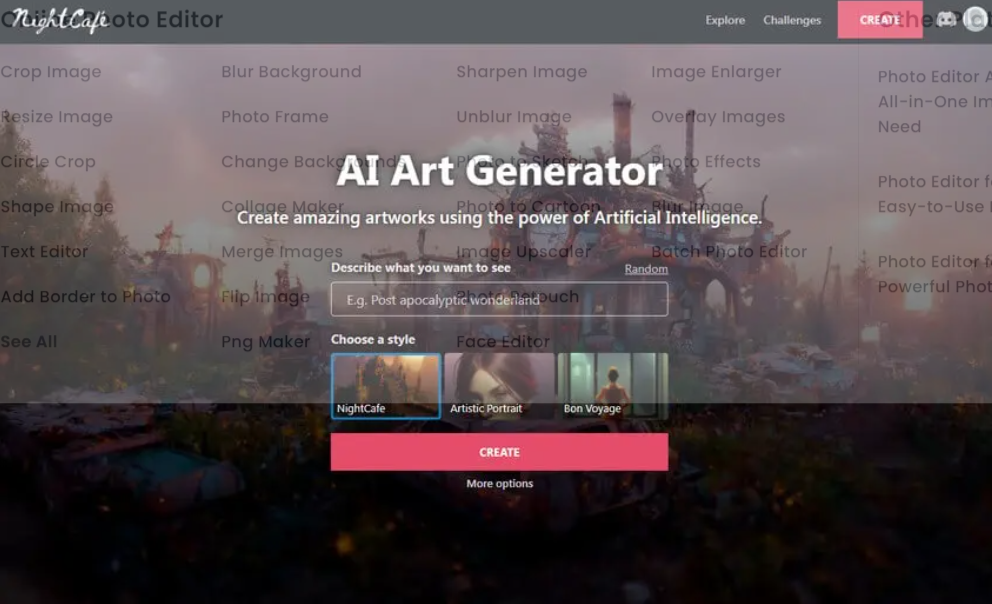
هو أحد أشهر برامج إنشاء تحويل النص إلى صورة بالذكاء الاصطناعي. يقال أن لديها خوارزميات وخيارات أكثر من المولدات الأخرى. يأتي مع نموذجين للتحويل – نص إلى صورة ونقل النمط.
تحويل النص إلى صورة: تحتاج فقط إلى إدخال نص وصف ، وسيقوم NightCafe تلقائيًا بإنشاء صورة للمشهد المقابل بناءً على وصفك.
نقل النمط: قم بتحميل صورة إلى NightCafe ، ويمكنك تحويل صورك إلى نمط اللوحات الشهيرة.
تتيح لك الأداة إنشاء 5 صور يوميا، كما يقوم NightCafe على نظام الائتمان، كلما زاد عدد الائتمانات التي لديك، زاد عدد الصور التي يمكنك إنشاؤها. يمكنك كسب أرصدة من خلال المشاركة في المجتمع أو الشراء.
أداة Dream by WOMBO
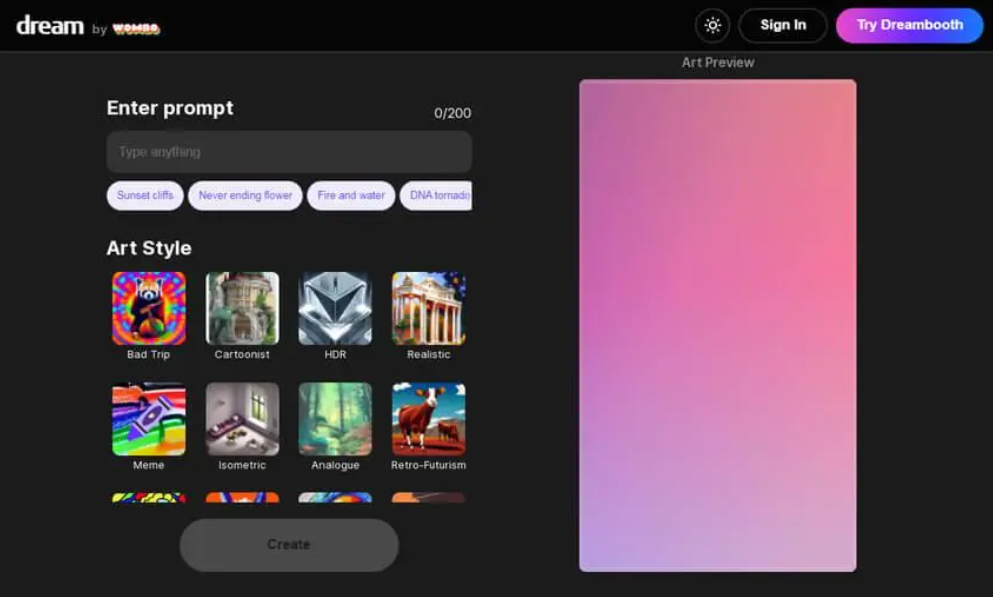
تم إنشاء Dream بواسطة شركة WOMBO الكندية للذكاء الاصطناعي. يعتبره الكثيرون أفضل منشئ صور شامل بتقنية الذكاء الاصطناعي من النص.
طريقة عمل الأداة مشابهة مع NightCafe إلى حد كبير، اكتب جملة، واختر نمطا فنيا، ودع Dream by WOMBO ينشئ الصورة لك.
أحد أفضل ميزات Dream by WOMBO هو أنه مجاني تماما بحيث يسمح لك بتحميل صور غير محدودة، كما يمكنك بيع الصور التي تم إنشاؤها على أنها NFTs
انشاء الصور بالذكاء الاصطناعي عبر أداة Craiyon
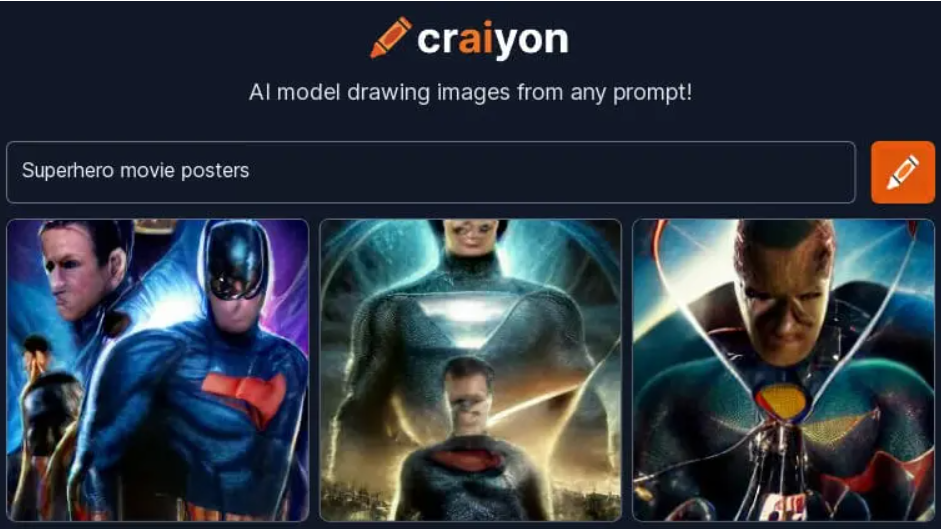
كان يُطلق على Craiyon سابقًا اسم DALL-E mini. تم تطويره من قبل باحثين في Google و Hugging Face. ما عليك سوى كتابة وصف نصي وتنقر على draw، بعد ثوان معدودات فتحصل على 9 صور مختلفة من خلال الذكاء الاصطناعي.
Craiyon مجاني ورائع ولا يتطلب منك أي تسجيل، يمكنك كتابة أي كلمات رئيسية تريدها ومشاهدة صورتك التي تم إنشاؤها بواسطة الذكاء الاصطناعي في بضع ثوان!
أداة Deep Dream Generator
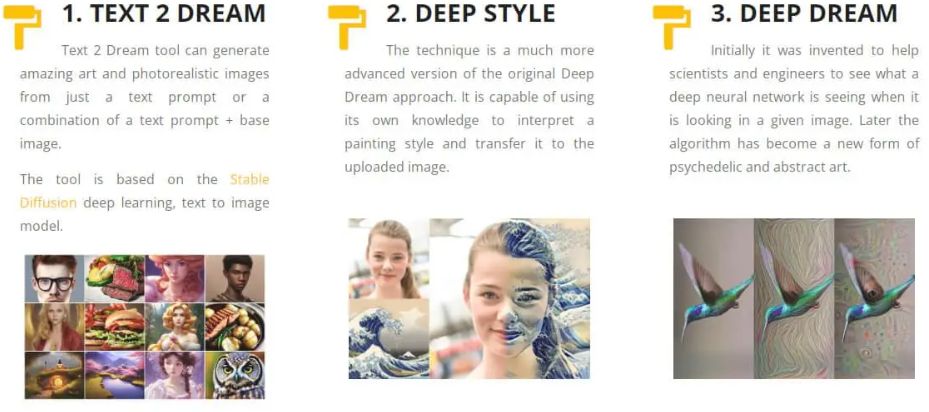
Deep Dream هي أداة مشهورة لتوليد الصور بالذكاء الاصطناعي على الإنترنت. إنها سهلة الاستخدام للغاية وتضم مجموعة من أدوات الذكاء الاصطناعي لإنشاء محتوى احترافي.
يمكن لـ Deep Dream إنشاء صور واقعية من خلال النص، أو دمج صورة أساسية بنمط رسمة مشهورة، أو إنشاء صورة جديدة بناءً على الصورة الأصلية باستخدام شبكة عصبية عميقة تم تدريبها على ملايين الصور.
انشاء الصور بالذكاء الاصطناعي بواسطة أداة StarryAI
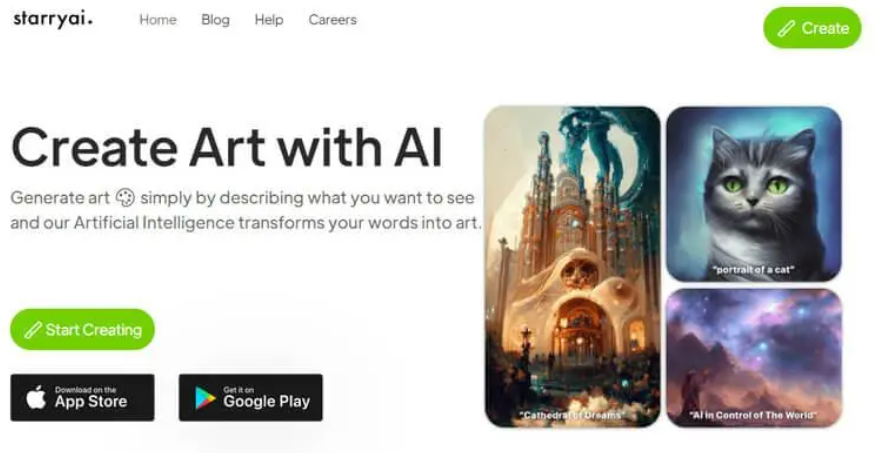
StarryAI هو منشئ صور يعتمد على الذكاء الاصطناعي بشكل تلقائي، سريع وسهل الإستخدام ، ويحول الصور إلى NFT. الأداة تعالج الصور باستخدام خوارزميات التعلم الآلي ولا تتطلب أي إدخال من المستخدم.
أحد أهم الميزات في StarryAI هو أنه يوفر لك الملكية التامة للصور التي تم إنشاؤها، والتي يمكنك استخدامها لأغراض شخصية أو تجارية. وتطبيق StarryAI متاح على كل من أجهزة Android و iOS
توليدالصور بالذكاء الاصطناعي بواسطة Artbreeder
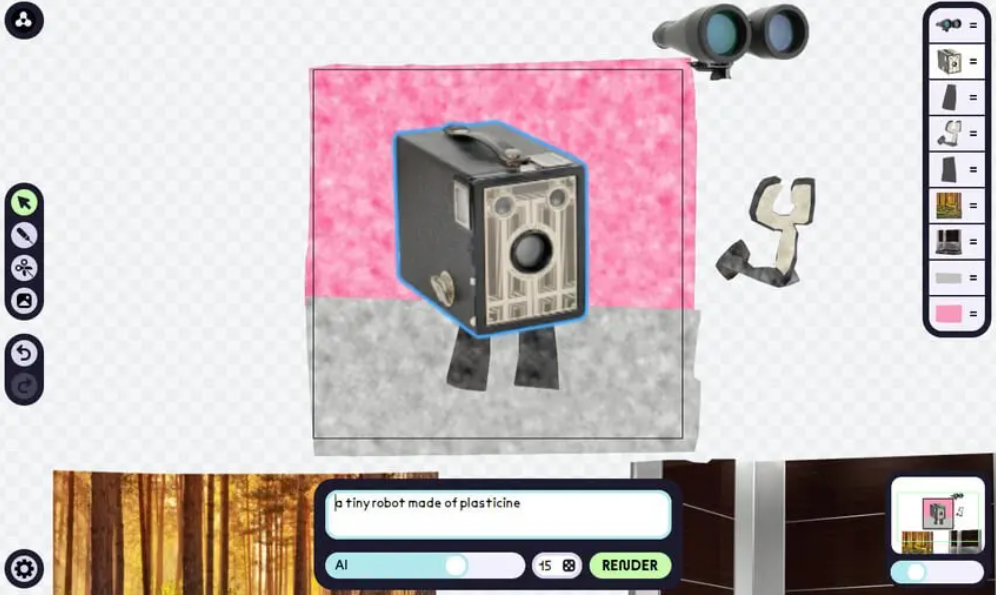
باستخدام التعلم الآلي، ينشئ Artbreeder صورا إبداعية وفريدة من نوعها عن طريق إعادة مزج الصور. يمكنك استخدامه لإنشاء مناظر طبيعية وشخصيات متحركة وصور شخصية والعديد من الصور الأخرى.
لكن جودة الصور التي يتم إنشاؤها ليست بنفس جودة مولدات صور الذكاء الاصطناعي الأخرى التي ذكرناها أعلاه.
تتجلى أهم الميزات المتقدمة لبرنامج Artbreeder كونه يوفر الآلاف من الرسوم التوضيحية ويسمح للمستخدم بإدارتها في مجلدات وتنزيلها بتنسيق JPG أو PNG.
انشاء الصور بالذكاء الاصطناعي بواسطة Photosonic
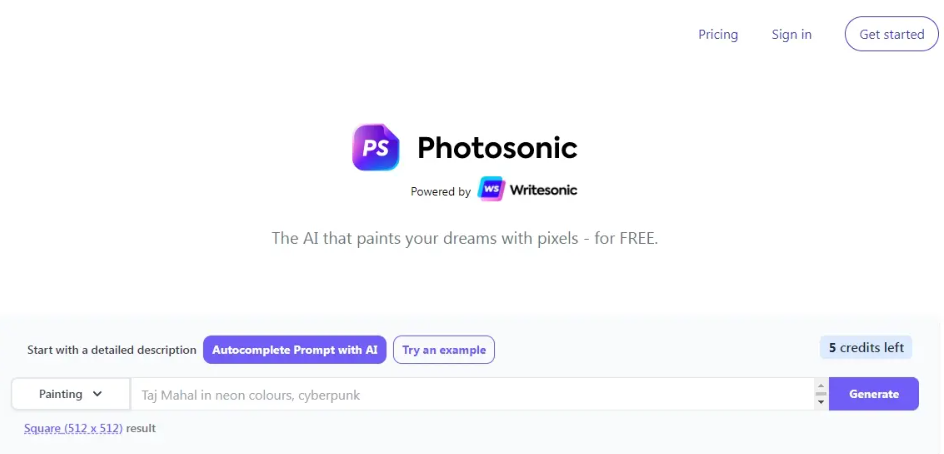
Photosonic هي أداة إنشاء صور باستخدام الذكاء الاصطناعي على شبكة الإنترنت، بحيث تتيح لك الأداة إنشاء صور واقعية أو فنية من أي وصف نصي. يمكنك التحكم في جودة الصور التي تم إنشاؤها، وتنوعها وأسلوبها عن طريق ضبط الوصف.
من أهم مميزاتها كونها سهلة وسريعة الاستخدام، توفر لك الملكية التامة للصور التي تم إنشاؤها، والتي يمكنك استخدامها لأغراض شخصية أو تجارية.
علما أن هناك العديد من الأدوات الأخرى ولكن حتى لا يكون المقال طويلا ومملا نكتفي بالأدوات المذكورة أعلاه، وهي الأكثر شهرة في انشاء الصور بالذكاء الاصطناعي ، ونتمنى أنك استمتعت بقراءة هذا المقال واستفدت منه.
اقرأ أيضا: طريقة تحسين الصوت بالذكاء الاصطناعي من أدوب Adobe مجــانــا